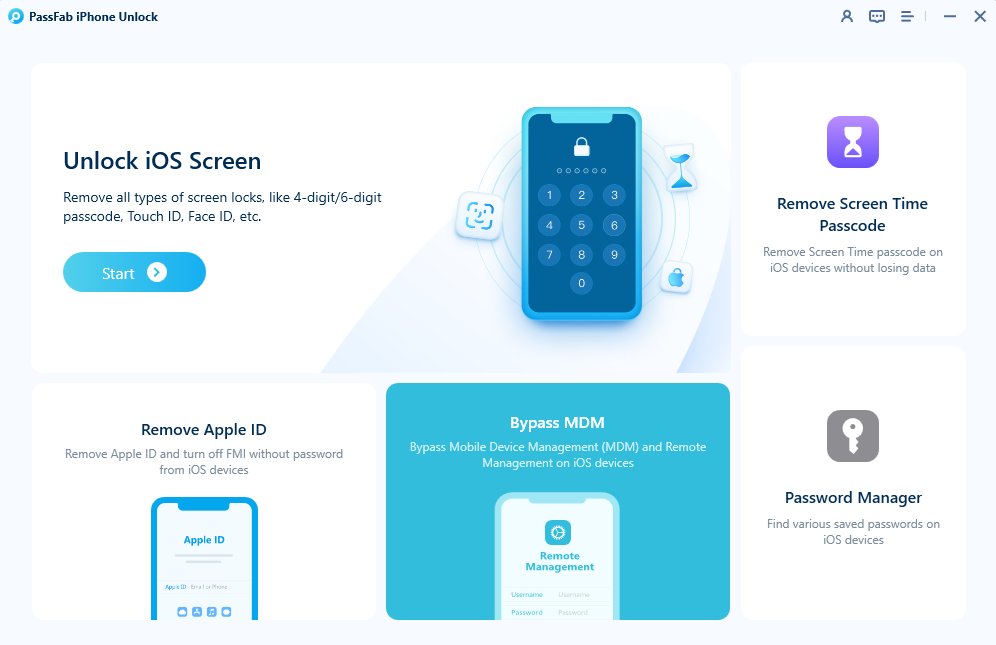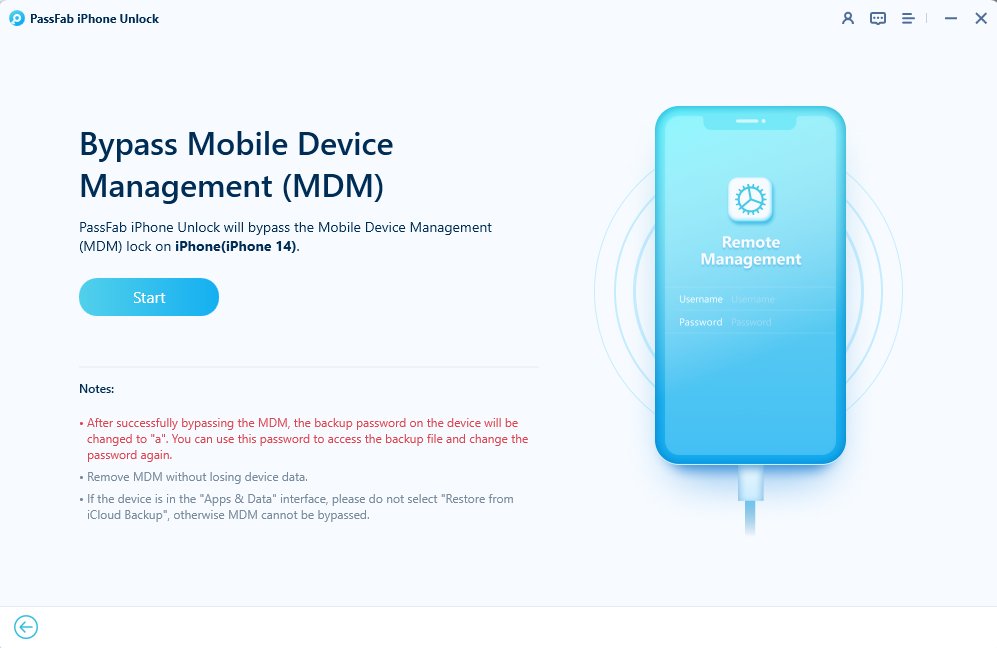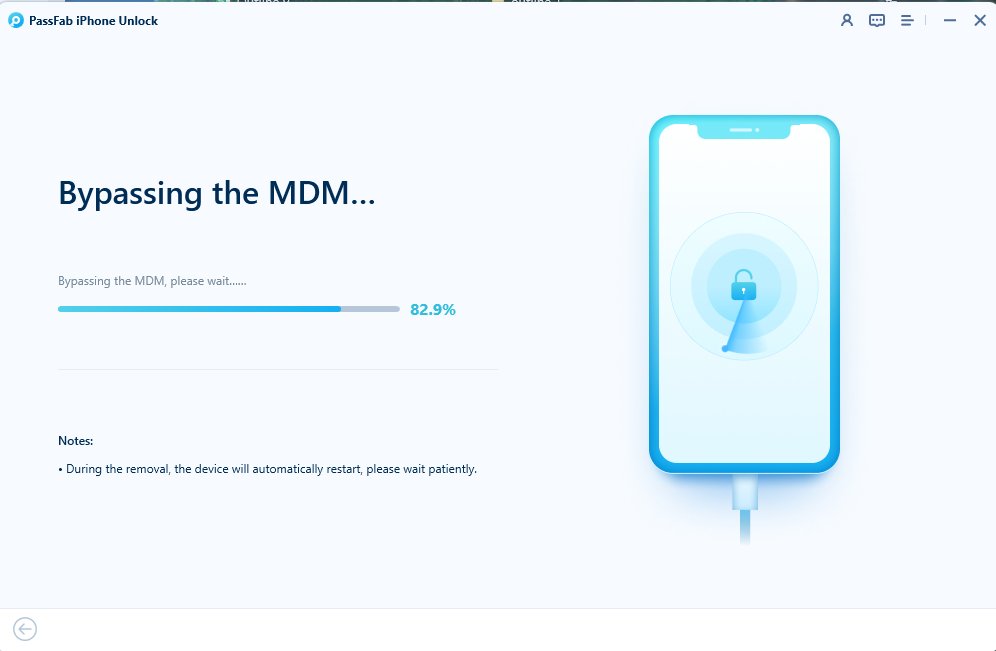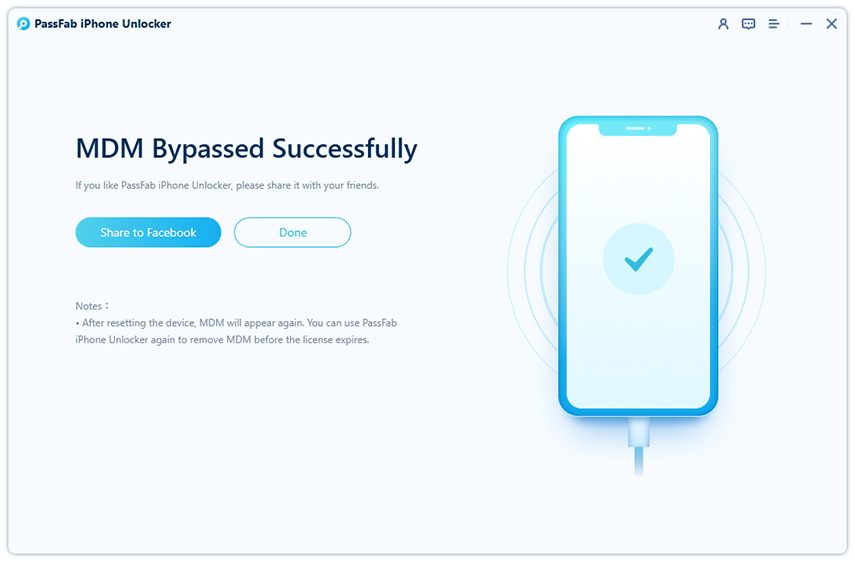O gerenciamento remoto pode impedir que você tenha a melhor experiência com seu iPhone ou iPad. Muitos aplicativos ou sites podem ser bloqueados. As pessoas frequentemente tentam restaurar seus dispositivos, pensando que isso eliminará o gerenciamento remoto, mas acabam presas na página de ativação do MDM. Então, como remover o Gerenciamento Remoto do iPhone após a restauração?
Parte 1: É Possível Remover o Gerenciamento Remoto por Meio da Restauração
Antes de explicar como remover o gerenciamento remoto após a restauração ou redefinição, duas perguntas precisam ser respondidas.
1. É Possível Remover Permanentemente o MDM do iPad?
A resposta é sim, você pode. Mas para remover permanentemente o Gerenciamento Remoto do seu iPhone ou iPad, você precisa das credenciais deste perfil MDM. Faça logout do gerenciamento remoto no seu dispositivo ou exclua seu dispositivo da plataforma MDM. Somente então o perfil MDM desaparecerá para sempre.
2. A Restauração de Fábrica Remove o MDM?
Se você tentar remover o gerenciamento remoto por meio de uma restauração de fábrica, falhará. Você ainda encontrará a tela de gerenciamento remoto durante a configuração. Portanto, uma restauração de fábrica não pode remover o gerenciamento remoto do seu dispositivo.
Parte 2: Como Remover o Gerenciamento Remoto do iPhone/iPad Após a Restauração
Se você já tentou redefinir seu iPhone ou iPad e percebeu que o MDM ainda está presente, como remover o gerenciamento remoto após a restauração agora?
1. Remover o Gerenciamento Remoto Após a Restauração sem Senha
Muitas pessoas redefinem seus dispositivos porque não conhecem o código de acesso para se livrar do gerenciamento remoto no iPad ou iPhone. Você deve direcionar sua atenção para software de terceiros como o PassFab iPhone Unlock. Uma ferramenta de desbloqueio multifuncional que não apenas remove vários bloqueios de tela, mas, neste caso, também é capaz de remover perfis MDM sem senha. Além disso, nenhum outro dado, exceto o perfil MDM, será removido. Para remover o gerenciamento remoto após a restauração, siga as instruções abaixo:
Depois de baixar o PassFab iPhone Unlock, instale-o e execute o programa. Clique em Bypass MDM.

Conecte seu dispositivo ao computador. Clique em Iniciar.

O processo de remoção do Gerenciamento Remoto começará agora. O "Buscar meu dispositivo" deve estar desativado para continuar.

Aguarde até que ele seja concluído. Seu dispositivo será reiniciado.

Observe que você não deve restaurar seu dispositivo de fábrica ou atualize o software, como mencionamos, o bloqueio do perfil MDM reaparecerá. Você precisa usar o PassFab iPhone Unlock para removê-lo novamente.
2. Remover o Gerenciamento Remoto Após a Restauração com Senha
Supondo que você tenha a senha e o ID do usuário necessários para o perfil MDM no iPhone e iPad, você pode controlá-lo remotamente desde que saiba onde inserir essa senha e, da mesma forma, pode removê-lo facilmente.
- Abra as Configurações em seus dispositivos iOS e vá para Geral.
- Em Geral, toque em VPN e Gerenciamento de Dispositivos e procure o perfil MDM que deseja remover.
- Toque em Remover Gerenciamento. Você será solicitado a inserir o nome de usuário e a senha. Isso removerá permanentemente o Gerenciamento Remoto após a restauração.
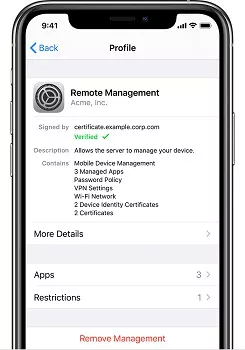
Palavras Finais
Se você comprar um iPhone de segunda mão que tenha um perfil MDM instalado nele, ou se simplesmente quiser se livrar do Gerenciamento Remoto no iPad, uma redefinição de fábrica ou restauração pode falhar. Tudo o que você precisa é do PassFab iPhone Unlock. Não pede um código de acesso e remove facilmente o Gerenciamento Remoto do seu dispositivo iOS. É assim que você remove o Gerenciamento Remoto do iPad após a restauração neste artigo.